Abilitare la collaborazione B2B nei cloud Microsoft
Si applica a:  Tenant delle risorse
Tenant delle risorse  Tenant esterni (altre informazioni)
Tenant esterni (altre informazioni)
Quando le organizzazioni Microsoft Entra in cloud di Microsoft Azure separati hanno bisogno di collaborare, possono usare le impostazioni cloud Microsoft per abilitare la collaborazione B2B di Microsoft Entra tra loro. La collaborazione B2B è disponibile tra i seguenti cloud di Microsoft Azure globali e sovrani:
- cloud commerciali di Microsoft Azure e Microsoft Azure per enti pubblici;
- cloud commerciali di Microsoft Azure e Microsoft Azure gestito da 21Vianet.
Importante
Entrambe le organizzazioni devono abilitare la collaborazione tra loro, come descritto in questo articolo. Quindi, facoltativamente, ogni organizzazione può modificare le impostazioni di accesso in ingresso e in uscita, come descritto in Configurare le impostazioni di accesso tra tenant per la collaborazione B2B.
Per abilitare la collaborazione tra due organizzazioni in diversi cloud Microsoft, un amministratore in ciascuna ogni organizzazione completa i passaggi seguenti:
Configura le impostazioni del cloud Microsoft per abilitare la collaborazione con il cloud del partner.
Usa l'ID tenant del partner per trovare e aggiungere il partner alle impostazioni dell'organizzazione.
Configura le impostazioni in ingresso e in uscita per l'organizzazione partner. L'amministratore può applicare le impostazioni predefinite o configurare impostazioni specifiche per il partner.
Al termine di questi passaggi, è abilitata la collaborazione B2B di Microsoft Entra tra le organizzazioni.
Nota
La connessione diretta B2B non è supportata per la collaborazione con i tenant di Microsoft Entra in un cloud Microsoft diverso.
- Ottenere l'ID tenant del partner. Per abilitare la collaborazione B2B con l'organizzazione Microsoft Entra di un partner in un altro cloud di Microsoft Azure, è necessario l'ID tenant del partner. L'uso del nome di dominio di un'organizzazione per la ricerca non è disponibile negli scenari tra cloud.
- Decidere le impostazioni di accesso in ingresso e in uscita per il partner. La selezione di un cloud nelle impostazioni del cloud Microsoft non abilita automaticamente la collaborazione B2B. Dopo aver abilitato un altro cloud di Microsoft Azure, tutta la collaborazione B2B viene bloccata per impostazione predefinita per le organizzazioni nel cloud. È necessario aggiungere il tenant con cui si vuole collaborare alle impostazioni dell'organizzazione. A questo punto, le impostazioni predefinite diventano effettive solo per il tenant. È possibile consentire che le impostazioni predefinite rimangano effettive. In alternativa, è possibile modificare le impostazioni in ingresso e in uscita per l'organizzazione.
- Ottenere gli ID oggetto o gli ID app necessari. Se vuoi applicare le impostazioni di accesso a utenti, gruppi o applicazioni specifici in un'organizzazione partner, è necessario contattare l'organizzazione per avere informazioni, prima di configurare le impostazioni. Ottieni gli ID oggetto utente, gli ID oggetto gruppo o gli ID applicazione (ID app client o ID app delle risorse) in modo da poter indirizzare correttamente le impostazioni.
Nota
Gli utenti di un altro cloud Microsoft devono essere invitati usando l'User Principal Name (UPN). L'email come accesso non è attualmente supportata quando si collabora con gli utenti da un altro cloud Microsoft.
Suggerimento
La procedura descritta in questo articolo può variare leggermente in base al portale di partenza.
Nelle impostazioni del cloud Microsoft abilitare il cloud di Microsoft Azure con cui si vuole collaborare.
Accedere all'interfaccia di amministrazione di Microsoft Entra almeno come Amministratore della sicurezza.
Passa a Identità>Identità esterne>Impostazioni di accesso tra tenant, quindi seleziona Impostazioni cloud Microsoft.
Selezionare le caselle di controllo accanto ai cloud di Microsoft Azure esterni da abilitare.
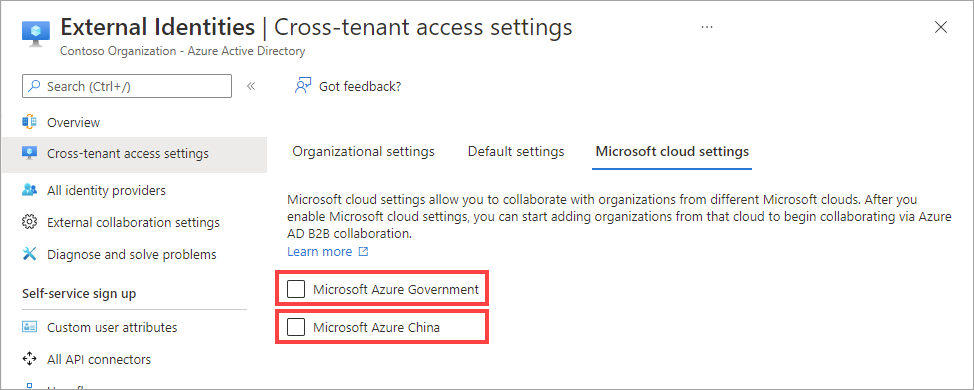
Nota
La selezione di un cloud non abilita automaticamente la collaborazione B2B con le organizzazioni nel cloud. È necessario aggiungere l'organizzazione con cui si vuole collaborare, come descritto nella sezione successiva.
Seguire questa procedura per aggiungere il tenant con cui si vuole collaborare alle impostazioni dell'organizzazione.
Accedere all'interfaccia di amministrazione di Microsoft Entra almeno come Amministratore della sicurezza.
Passare a Identità>Identità esterne>Impostazioni di accesso tra tenant, quindi selezionare Impostazioni organizzative.
Selezionare Aggiungi organizzazione.
Nel riquadro Aggiungi organizzazione digitare l'ID tenant per l'organizzazione (la ricerca tra cloud per nome di dominio non è attualmente disponibile).
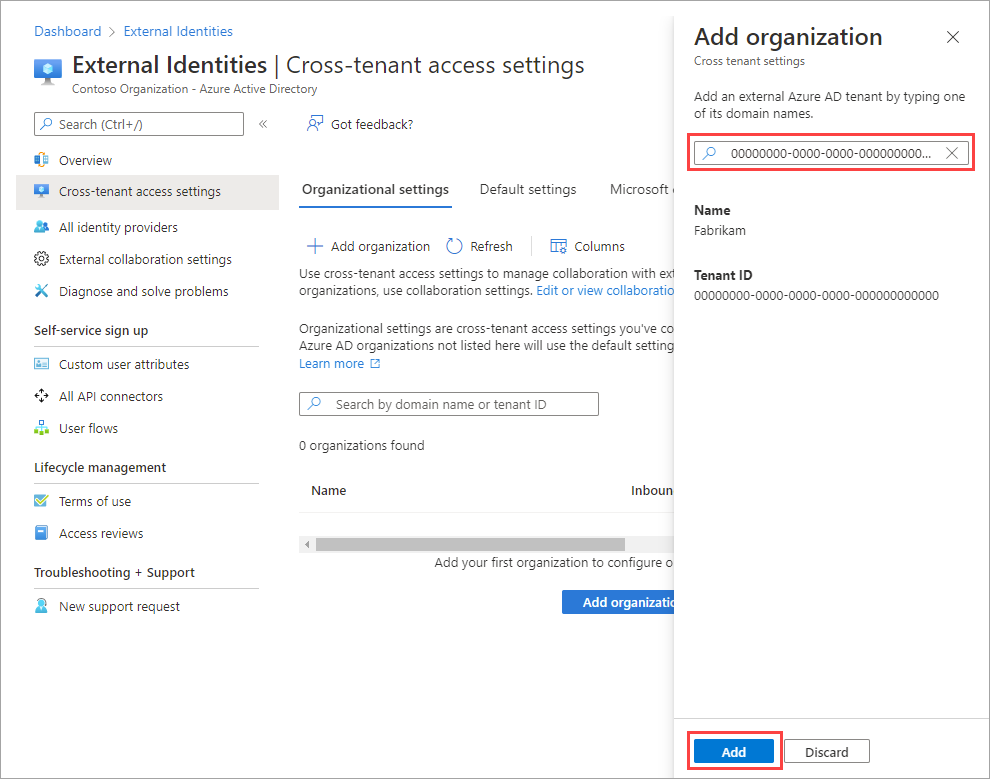
Seleziona l'organizzazione nei risultati della ricerca e quindi seleziona Aggiungi.
L'organizzazione viene mostrata nell'elenco Impostazioni organizzative. A questo punto, tutte le impostazioni di accesso per questa organizzazione vengono ereditate dalle impostazioni predefinite.
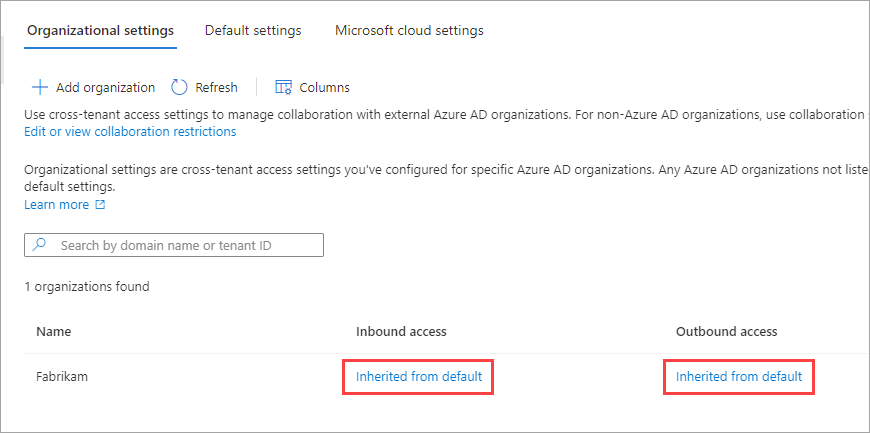
Se si desidera modificare le impostazioni di accesso tra tenant per questa organizzazione, seleziona il collegamento Ereditato dal valore predefinito nella colonna Accesso in ingresso o Accesso in uscita. Quindi seguire i passaggi dettagliati riportati in queste sezioni:
Dopo aver abilitato la collaborazione con un'organizzazione di un altro cloud Microsoft, gli utenti guest ora possono accedere alle tue app multi-tenant o di Microsoft endpoint comune (in altre parole, l'URL generale di un app che non include il contesto del tenant). Durante l'accesso l'utente ospite sceglie Opzioni di accesso, quindi seleziona Accedi a un'organizzazione. L'utente digita quindi il nome dell'organizzazione e continua l'accesso con le credenziali di Microsoft Entra.
Gli utenti guest Microsoft Entra tra cloud possono anche usare gli endpoint delle applicazioni contenenti le informazioni sul tenant, ad esempio:
https://myapps.microsoft.com/?tenantid=<your tenant ID>https://myapps.microsoft.com/<your verified domain>.onmicrosoft.comhttps://contoso.sharepoint.com/sites/testsite
È anche possibile fornire agli utenti guest Microsoft Entra tra cloud un collegamento diretto a un'applicazione o a una risorsa includendo le informazioni sul tenant, ad esempio https://myapps.microsoft.com/signin/X/<application ID?tenantId=<your tenant ID>.
Quando si collabora con un'organizzazione da un cloud Microsoft diverso, sono supportati gli scenari seguenti:
- Usare Collaborazione B2B per invitare un utente nel tenant partner ad accedere alle risorse dell'organizzazione, incluse app line-of-business Web, app SaaS e siti, documenti e file di SharePoint Online.
- Usare Collaborazione B2B per condividere il contenuto di Power BI a un utente nel tenant partner.
- Applicare i criteri di accesso condizionale all'utente di Collaborazione B2B e scegliere di considerare attendibile l'autenticazione a più fattori o le attestazioni del dispositivo (attestazioni conformi e attestazioni aggiunte ibride di Microsoft Entra) dal tenant principale dell'utente.
Nota
L'abilitazione dell'integrazione di SharePoint e OneDrive con Microsoft Entra B2B offre l'esperienza migliore per invitare gli utenti da un altro cloud Microsoft all'interno di SharePoint e OneDrive.
Vedere Configurare le impostazioni di collaborazione esterna per la collaborazione B2B con identità non Microsoft Entra, identità di social networking e account esterni non gestiti dall'IT.